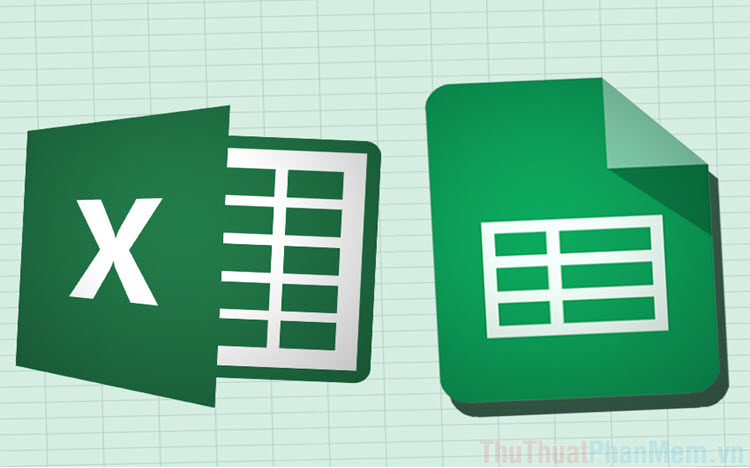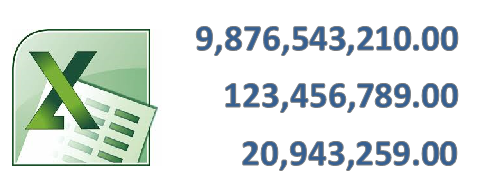Hàm PROB - Hàm trả về xác suất các giá trị trong một phạm vi nằm giữa 2 giới hạn trong Excel
Bài viết dưới đây giới thiệu tới các bạn hàm PROB - 1 trong số những hàm nằm trong nhóm hàm thống kê rất được ưa dùng trong Excel.
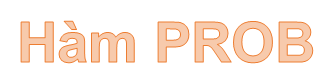
Mô tả: Hàm trả về xác suất các giá trị trong một phạm vi nằm giữa 2 giới hạn.
Cú pháp: PROB(x_range, prob_range, [lower_limit], [upper_limit])
Trong đó:
- x_range: phạm vi giá trị dạng số của x có xác suất gắn với nó, là tham số bắt buộc.
- prob_range: Một tập xác suất gắn với các giá trị trong x_range, là tham số bắt buộc.
- lower_limit: Cận dưới của giá trị muốn tính xác suất.
- upper_limit: Cận trên tùy chọn của giá trị muốn tính xác suất.
Chú ý:
- Nếu bất kì giá trị nào trong Prob_name không bằng 1 hoặc có giá trị lớn hơn 1 hoặc nhỏ hơn hoặc bằng 0 -> hàm trả về giá trị lỗi #NUM!
- Nếu tham số upper_limit bị bỏ qua -> hàm trả về với xác suất lower_limit
- Nếu x_range và prob_range có số điểm dữ liệu khác nhau -> hàm trả về giá trị lỗi #N/A
Ví dụ:
Tính xác suất Prob với số liệu được mô tả trong bảng dưới đây:
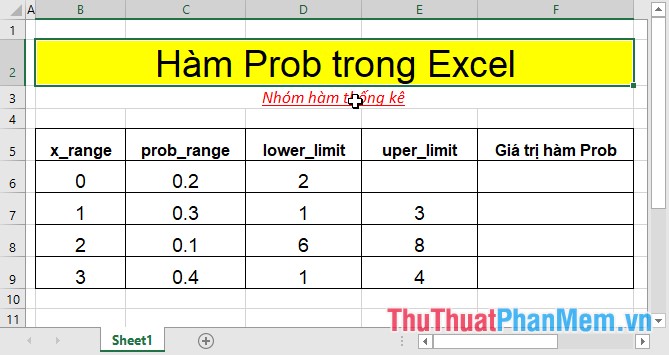
- Tại ô cần tính xác suất nhập công thức: =PROB($B$6:$B$9,$C$6:$C$9,D6) (Ở đây sử dụng địa chỉ tuyệt đối)
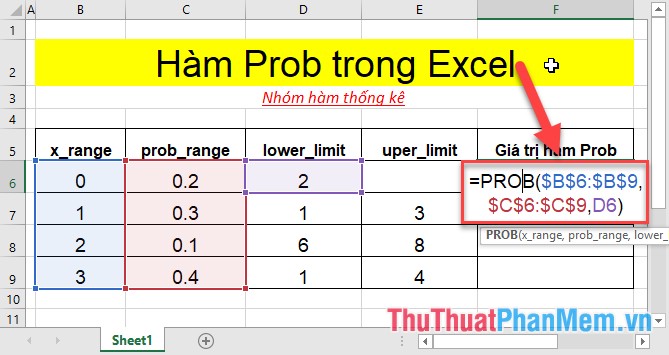
- Nhấn Enter -> sao chép công thức cho các giá trị còn lại được kết quả:
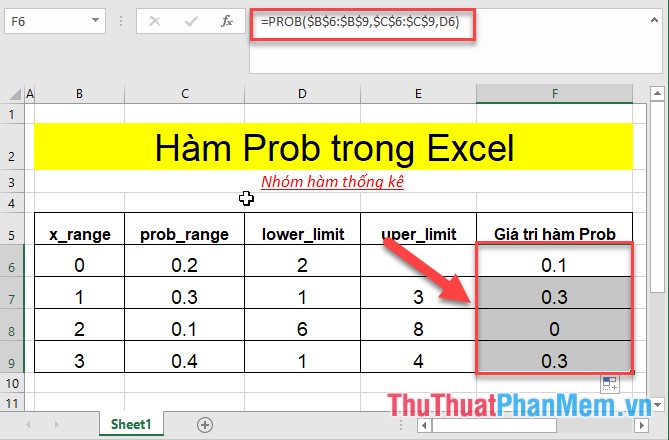
- Trường hợp 1 trong các giá trị trong prob_range lớn hơn 1 hoặc nhỏ hơn 0 => hàm trả về giá trị lỗi #NUM!
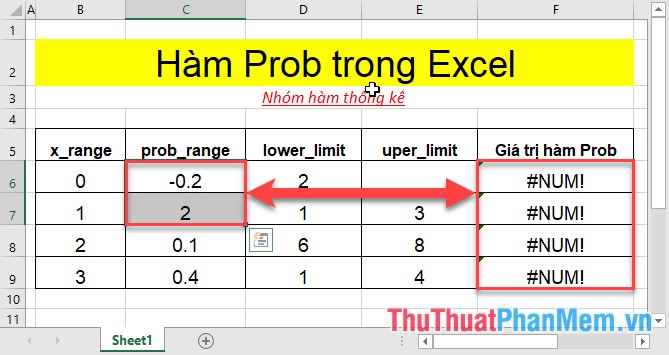
Trên đây là hướng dẫn và một số ví dụ cụ thể khi sử dụng hàm Prob – hàm trả về xác suất các giá trị trong một phạm vi nằm giữa 2 giới hạn trong Excel.
Chúc các bạn thành công!